گوگل کروم یکی از محبوب ترین مرورگرهای جهان است. با این حال، همیشه پایدارترین نیست، و ممکن است دارای اشکالات و خطاهایی باشد که مانع از عملکرد صحیح آن شود. نمونه ای از این خطا Err_Address_Unreachable در کروم است. وب سایتی که درخواست کردید مشکلی دارد. در بیشتر موارد، این پیام زمانی اتفاق میافتد که میخواهید به سایتی دسترسی پیدا کنید که در دسترس نیست. با این حال، این خطا ممکن است هنگام بارگیری یک وب سایت معتبر نیز رخ دهد.وقتی نمیتوانید به وبسایتی که مرتباً از آن بازدید میکنید دسترسی پیدا کنید، تنظیمات Err_Address_Unreachable Chrome را امتحان کنید. در این مطلب از سلام دنیا در مورد اینکه خطای آدرس غیرقابل دسترس Err_Address_Unreachable در کروم چیست، چرا ممکن است خطا رخ دهد و چند روش عیب یابی برای خطای ERR_ADDRESS_UNREACHABLE صحبت خواهیم کرد. با ما همراه باشید.
خطای آدرس غیرقابل دسترس (Err_Address_Unreachable Error) چیست؟
هر زمان که سعی می شود به وب سایت یا سرور مبتنی بر IP دسترسی پیدا کنید، یک پیام خطای Err_Address_Unreachable ایجاد می شود. هر زمان که این خطا رخ دهد، رایانه نمی تواند به سرور متصل شود زیرا مشکلی در سرور، شبکه یا رایانه وجود دارد.
حتما بخوانید: حل مشکل err_connection_reset
رایانه شما ممکن است از چندین پیامد منفی مرتبط با خطای Err_Address_Unreachable رنج ببرد. این مشکل ممکن است از اتصال رایانه شما به اینترنت جلوگیری کند، باعث کندی یا متناوب اتصالات شود یا حتی عملکرد برخی از برنامه ها را مختل کند. علاوه بر این، این خطا ممکن است باعث از کار افتادن یا مسدود شدن سیستم شما شود و از دسترسی شما به داده های خود جلوگیری کند.
چه چیزی ممکن است باعث Err_Address_Unreachable شود؟
اگر پیام خطایی مانند «ERR_ADDRESS_UNREACHABLE» دریافت کردید، ممکن است مشکلی در اتصال شبکه شما وجود داشته باشد. این مشکل اتصال شبکه می تواند به دلایل زیادی ایجاد شود:
1. مشکلات روتر
این خطا می تواند دلایل مختلفی داشته باشد، از جمله روتر که به درستی کار نمی کند. چنین خطایی از تحویل درخواست ها به پورت های در نظر گرفته شده برای آنها جلوگیری می کند.

2. تنظیمات پروکسی
اگر از سرور پراکسی استفاده می کنید، ممکن است این پیام خطا ظاهر شود . به نظر می رسد که اتصال شبکه شما به درخواست های شما کارآمد رسیدگی نمی کند. بسته به شرایط ممکن است لازم باشد سرور پروکسی را غیرفعال یا فعال کنید.

3. دسترسی به وب سایت کار نمی کند
هنگامی که شما سعی می کنید به یک آدرس خصوصی در یک شبکه عمومی دسترسی پیدا کنید، پیام خطا نمایش داده می شود.
حتما بخوانید: آموزش حل مشکل باز نشدن لینک سایت ها در گوگل کروم
4. مشکلات سرور
مشکلات سمت سرور نیز ممکن است مسئول این خطا باشد. باید اطمینان حاصل کنید که وقتی نمی توانید به وب سایت خود دسترسی پیدا کنید، درخواست های ارسال شده در پورت های صحیح را به درستی مدیریت می کنید.

چگونه خطای “Err_Address_Unreachable” را برطرف کنیم؟
اگر با این خطا مواجه هستید، لطفاً مطمئن شوید که به شبکه اینترنتی صحیح متصل هستید. اگر می خواهید به یک آدرس خصوصی دسترسی داشته باشید، باید به شبکه ای که آدرس را میزبانی می کند متصل باشید.
با این حال، می توانید از روش های زیر استفاده کنید:
1. راه اندازی مجدد روتر
وقتی با خطاهای «ERR_ADDRESS_UNREACHABLE» مواجه میشوید، راهاندازی مجدد روتر اغلب آنها را برطرف میکند. موارد زیادی وجود دارد که روتر وارد حالت خطا می شود و دستگاه های شبکه احتمالاً در آینده با این مشکل مواجه خواهند شد. با راه اندازی مجدد روتر، این پیام خطا برطرف می شود. در اینجا چیزی است که شما باید انجام دهید:
شماره 1 : مطمئن شوید که روتر یا مودم خود را از منبع تغذیه آن جدا کرده اید. به سادگی آن را خاموش نکنید.
شماره 2 : قبل از اتصال مجدد دستگاه باید تقریباً 15 تا 20 ثانیه صبر کنید.
شماره 3 : باید منتظر بمانید تا دستگاه دوباره باز شود.
زمانی که نمی توانید مشکل را برطرف کنید و پیام خطا همچنان ظاهر می شود، می توانید گزینه های دیگر را امتحان کنید. از طرف دیگر، ممکن است روتر خود را بازنشانی کنید، که ممکن است راه حل خوبی باشد. قبل از انجام این کار، مطمئن شوید که روشی را که ISP شما برای فعال کردن روتر خود استفاده می کند، می شناسید.
شماره 1 : تگ ریست را در سوراخ کوچک پشت روتر خود پیدا کنید.
شماره 2: یک پین کوچک را به طور مداوم به مدت 4-5 ثانیه در سوراخ قرار دهید. پس از اتمام این فعالیت، باید روتر خود را ریست کنید.
شماره 3: شما می توانید آدرس آن را پس از اتصال به روتر با کابل اترنت بدست آورید و احتمالاً این آدرس را در پشت دستگاه خواهید یافت.
شماره 4: پس از تکمیل اطلاعات ارائه دهنده خدمات اینترنت خود را وارد کنید.
شماره 5: اکنون که پیام خطا از بین رفته است، می توانید بررسی کنید که آیا مشکل برطرف شده است.

2. اجازه یا عدم اجازه دسترسی به پروکسی
کاربران ویندوز نیز می توانند بدون هیچ زحمتی این خطا را برطرف کنند. اگر یک پیام ERR_ADDRESS_UNREACHABLE دریافت کردید، ممکن است به دلیل تنظیمات نادرست پروکسی باشد. در این صورت باید تنظیمات پروکسی خود را بررسی کنید تا مشکل را حل کنید. در اینجا نحوه رفع آن آورده شده است.
شماره 1: اولین مرحله این است که کلید Windows را فشار داده و نماد تنظیمات را برای دسترسی به صفحه تنظیمات ویندوز انتخاب کنید.
شماره 2: در مرحله بعد روی اولین نتیجه ای که هنگام جستجوی Internet Options ظاهر می شود کلیک کنید.
شماره 3: روی تب Connections در پنجره Internet Properties کلیک کنید و سپس روی تنظیمات LAN کلیک کنید. علامت تیک کنار Use a proxy server for your LAN را بردارید.
شماره 4: سپس روی OK کلیک کنید. سپس روی Apply کلیک کنید و کامپیوتر خود را مجددا راه اندازی کنید.
شماره 5: مطمئن شوید که مشکل شما با راه اندازی مجدد کروم حل شده است.
این خطا ممکن است با تنظیم تنظیمات پراکسی شما برطرف شود، اما اگر نه، لطفاً به راه حل احتمالی بعدی در زیر بروید.
3. آدرس را بررسی کنید
این روش دیگری برای پاک کردن پیام خطا ERR_ADDRESS_UNREACHABLE است. گاهی اوقات، اگر بخواهید از طریق یک شبکه عمومی به یک آدرس خصوصی دسترسی پیدا کنید، ممکن است یک پیام خطا دریافت کنید. برای reg، 192.168.1.8 یک آدرس خصوصی در نظر گرفته می شود، بنابراین فقط شبکه های خصوصی می توانند به آن دسترسی داشته باشند.
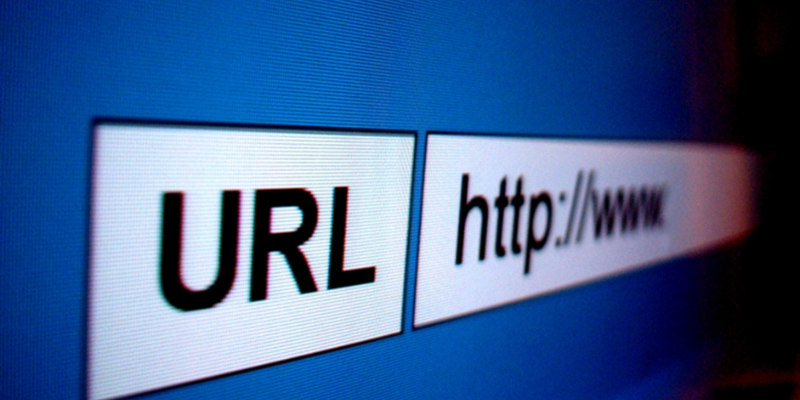
اگر شبکه امن است، مطمئن شوید که شبکه آدرسی را که میخواهید به آن دسترسی داشته باشید، متصل نکند. به شبکه صحیح متصل شوید و سپس سعی کنید دوباره به آدرس دسترسی پیدا کنید.میتوانید با بررسی آدرسی که میخواهید به آن دسترسی پیدا کنید، خطا را برطرف کنید، اما اگر همچنان با مشکل مواجه هستید، میتوانید با ارائهدهنده خدمات اینترنت (ISP) خود تماس بگیرید.
حتما بخوانید: رفع مشکل بسته شدن ناگهانی و خودکار مرورگر فایرفاکس
4. کش DNS گوگل کروم را پاک کنید
میتوانید با پاک کردن حافظه پنهان DNS Chrome، پیام ERR_ADDRESS_UNREACHABLE را برطرف کنید . راه حل آسان برای پیاده سازی است و زمان زیادی نیاز ندارد.
نحوه پاک کردن کش DNS گوگل کروم
در اینجا مراحلی وجود دارد که باید دنبال کنید.
شماره 1: مرورگر گوگل کروم را باز کنید.
شماره 2: Chrome://net-internals/#dns را در نوار آدرس مرورگر خود وارد کرده و Enter را فشار دهید.
شماره 3: کش میزبان را با کلیک کردن روی دکمه پاک کنید.
شماره 4: سعی کنید وب سایت را پس از پاک کردن کش کروم دوباره باز کنید، سپس بررسی کنید که آیا مشکل حل شده است یا خیر.

5. پروتکل TCP/IP را ریست کنید
هنگامی که تمام راه حل های بالا در رفع مشکل شکست خوردند، می توانید سعی کنید TCP/IP را با استفاده از Command Prompt بازنشانی کنید. این راه حل در رفع خطاهای ERR_ADDRESS_UNREACHABLE موفق بوده است. در اینجا چند دستورالعمل برای بازنشانی سریع TCP/IP آورده شده است.
نحوه ریست کردن پروتکل TCP/IP
شماره 1: کلید لوگوی ویندوز + R را به طور همزمان کلیک کنید تا کادر محاوره ای Run باز شود.
شماره 2: cmd را تایپ کنید و Shift + Ctrl + Enter را فشار دهید تا Command Prompt به عنوان مدیر باز شود. اگر با Command Prompt انتخاب بدی داشته باشید، رایانه شما ممکن است از کار بیفتد، و حتی احتمال از دست دادن برخی موارد مهم وجود دارد. بنابراین، بهتر است از خط فرمان با دقت استفاده کنید.
شماره 3: لطفاً دستورات زیر را یکی یکی تایپ کنید و بعد از هر کدام Enter را فشار دهید.
ipconfig / release
ipconfig / all
ipconfig / flushdns
ipconfig / renew
netsh int ip set dns
netsh Winsock reset
شماره 4: پس از وارد کردن دستورات، Command Prompt را ببندید و کامپیوتر خود را مجددا راه اندازی کنید.
شماره 5: رایانه خود را مجدداً راه اندازی کنید و ببینید که آیا مشکل حل شده است یا خیر.
می توانید این نکات اضافی را به جای موارد بالا امتحان کنید:
اگر مرورگر شما کار نمی کند، یکی دیگر را امتحان کنید. میتوانید با یکی دیگر از وبسایت وارد شوید و اگر وبسایت شما کار نکرد، آن را دوباره نصب یا بازنشانی کنید.
اگر ISP و شبکه دیگری را امتحان کنید، ممکن است کمک کند. اگر نمی توانید به وب سایت دسترسی پیدا کنید، سعی کنید به صورت ناشناس از آن بازدید کنید. با انجام این کار، می توانید متوجه شوید که آیا افزونه های مرورگر شما باعث ایجاد این خطا می شوند یا خیر. همچنین میتوانید از دستگاه دیگری در همان شبکه به آن دسترسی داشته باشید و سپس میتوانید تعیین کنید که آیا دستگاه یا شبکه شما باعث ایجاد خطا شده است یا خیر.
سخن آخر
میتوانید با پیروی از یکی از راهحلهای توصیهشده، خطای آدرس غیرقابل دسترسی را در گوگل کروم برطرف کنید. اگر نمی دانید چگونه خطا را برطرف کنید، می توانید از استراتژی های به اشتراک گذاشته شده در این مقاله برای رفع سریع آن استفاده کنید. خطای پروتکل Err Address Unreachable رایج است و اگر پس از بازگشت به همان صفحه مشکل همچنان ادامه داشت، می توانید یکی از راه حل های بالا را امتحان کنید.
مقالات مرتبط:
رفع خطای INET_E_RESOURCE_NOT_FOUN [خطای زمان اجرا در اینترنت]
آموزش رفع ارور و خطا 0x80070003 در هنگام آپدیت ویندوز

![رفع خطای آدرس غیرقابل دسترس در کروم [Err_Address_Unreachable]](https://salamdonya.com/assets/images/94/9496dmbwb.png)
دیدگاه ها